EXCEL根据身份证号码统计年龄段人数SUMPRODUCT(excel根据身份证号码统计年龄)
有一部分网友全不知当前EXCEL的软件相关教程,下面神奇下载软件教程分类小编给感兴趣得你奉上EXCEL根据身份证号码统计年龄段人数SUMPRODUCT资讯,希望能对大家有所帮助,一起来看一下吧!
本例讲解如何根据身份证号统计年龄段人数,使用基础示例演示,使用的是SUMPRODUCT函数,配合通俗易懂的语言介绍常用的EXCEL函数的基本用法,旨在抛砖引玉,帮助大家学习EXCEL,提高工作效率。
方法/步骤
本例讲解如何根据身份证号统计年龄段人数,使用基础示例演示如图。AB是元数据,我们要根据身份证号码统计出 各年龄段人数,填写到对应位置。下面依次介绍分析处理方法。
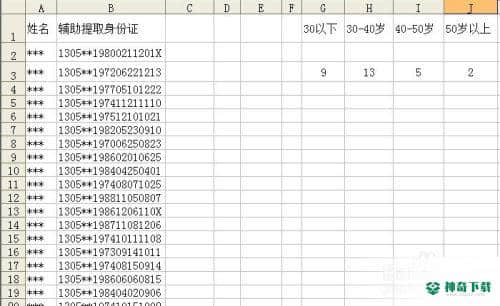
先通过身份证获取生日,从而得出年龄。方法有很多种。此处只用最简单明了的方法。
简单介绍一下基础含义,MID函数 从B2单元格的第7位连续取出8个数字,得到生日。此处就保留了,便于大家理解。
实际我们完全可以直接一步求出年龄。例如MID函数得到出生年份,然后用2014减去这个数,得到年龄。
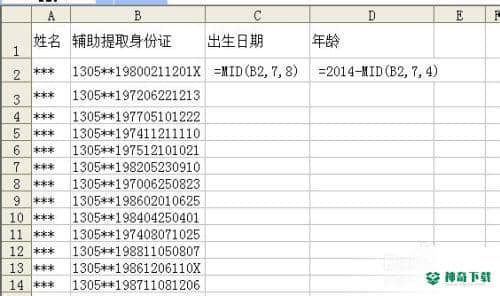
接下来分别计算各段的人数,为了学习本例函数的基本用法。我们还是提供过辅助数据的方式帮助学习。
在第二行 依次输入 0 30 40 50 66等数字。形成几个关键年龄点。我们计划将两点之间的人数统计到下方对应单元格。
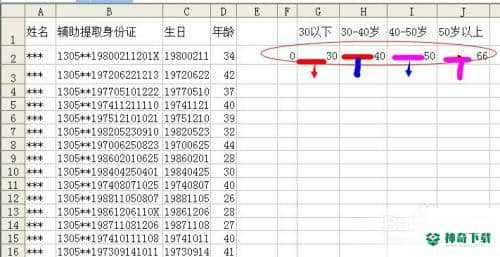
先计算30岁以下的人数。我们点击下方G3单元格,插入数学与三角函数中的 SUMPRODUCT函数,单击确定按钮。
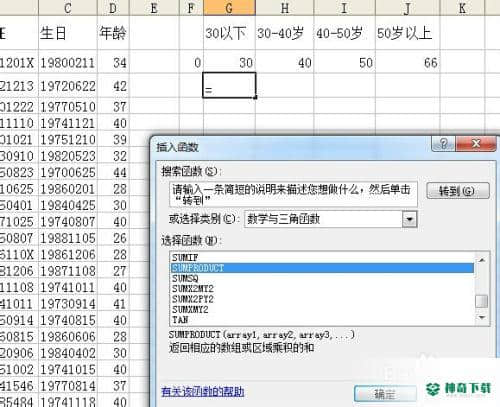
弹出函数参数设置框,大部分人会想当然地将条件分别输入到三行标签中。其实这样是无法实现的。大家注意这个问题就行,请继续学习
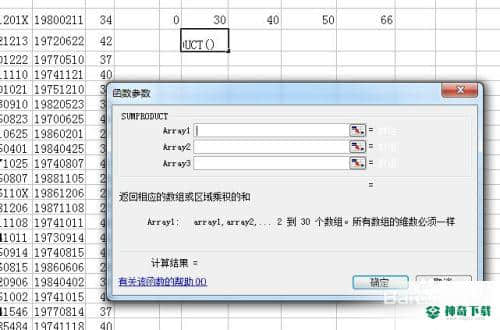
我们需要将条件都写到第一行的输入框中。基本格式为(条件一)*(条件二).....
例如本例需要计算D2:D30区大于0岁, 这算条件一。呵呵请注意这个条件写对有点偏,不过不影响我们统计,无所谓了。
接下来计算D2:D30小于等于30岁这算条件二
为了保证公式在拖动过程中 计算年龄的区域不变,还要给D2:D30加上绝对应用$
最后公式为=SUMPRODUCT(($D$2:$D$30>F2)*($D$2:$D30<=G2))
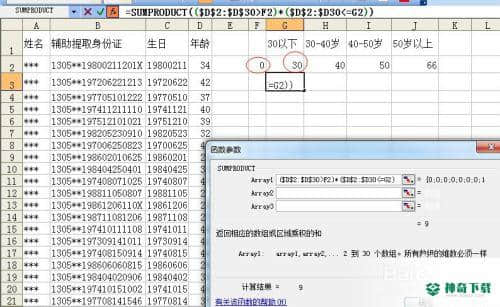
单击确定完成计算。拖动公式到合适位置可以计算对应区间的人数数据。
同理最后那个66也是个大致年龄,输入成70、80都不影响计算。
希望大家结合分步骤介绍学习掌握SUMPRODUCT的基本用法。灵活应用到工作学习中去
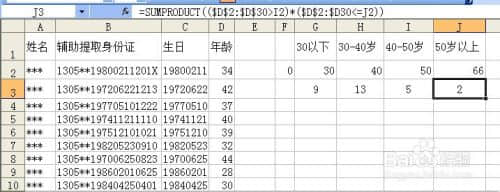
上面内容确是对于《EXCEL根据身份证号码统计年龄段人数SUMPRODUCT》软件教程全部内容了,希望能帮助正在学习EXCEL的网友!想要了解更多EXCEL软件资讯,记得收藏我们神奇下载!
相关文章
Excel2010创建迷你图(excel2010迷你图创建在哪里)
excel打印如何使用自定義的紙張(EXCEL如何自定义公式)
近期热门










